Настройка программы для захвата
Первое, что стоит сделать, — щелкнуть на кнопке Просмотр Вкл, чтобы отслеживать вносимые изменения в окне просмотра.
На вкладке Файл (рис. 8.1) укажите диск и имя файла, в который будет записываться захватываемое видео. Кроме этого, обязательно укажите максимальный размер файла для записи, поскольку, например, Windows 98 совершенно не дружит с файлами, размер которых превышает 4 Гбайт. Если же выработаете в Windows 2000 или Windows XP и при этом используете файловую систему NTFS, то ограничения по размеру файла вас интересовать не должны.
После настроек файла-получателя можно приступить к настройке параметров на вкладке Видео (рис. 8.2). Для этого вам придется указать устройство видеозахвата, выбрав его в раскрывающемся списке Параметры. Последующая настройка, возможно, потребует щелчка на кнопке Настройка в области Параметры и указания Видеостандарта, используемого в качестве аналогового сигнала. Все внесенные изменения можно наблюдать в окне предварительного просмотра.

Рис. 8.2. Основные параметры видеозахвата и сжатия
Укажите требуемый видеостандарт и убедитесь, что отображается действительно качественная картинка. В большинстве случаев от вас потребуется установка видеостандарта PAL_B. Подтвердите выбор щелчком на кнопке OK и перейдите в главное окно программы. Дальнейшие настройки находятся в поле Параметры и спрятаны под соответствующими кнопками.
Щелкните на кнопке Формат записи и в открывшемся окне Запись видео поток (рис. 8.3, слева) выберите размеры изображения (по ширине и высоте) для записи в файл. В поле Формат установите YUY2 — не буду долго рассказывать, почему именно этот формат, скажу лишь, что, по-моему, это лучший вариант из всех предлагаемых.
В поле Размер кадра установите селектор в требуемую позицию и выберите Ширину и высоту кадра. Обязательно активируйте опцию Подсветка. Если эти параметры подобраны правильно, то поля Ширина и высота сменят окраску на зеленый цвет. Рекомендуемым значением можно указать 768?576. Установите требуемую частоту кадров. Если вы еще помните, то стандартная частота составляет 25 кадров в секунду. Подтвердите выбранные параметры щелчком на кнопке OK.
В главном окне программы во вкладке Видеощелкните на кнопке Формат просмотра. В открывшемся окне Просмотр видео поток (рис. 8.3, справа) установите параметры, влияющие на окно предварительного просмотра. Единственное отличие от предыдущих настроек состоит в уменьшении размера Шириныи высоты кадра. Для режима просмотра вполне достаточно размеров 384?288.
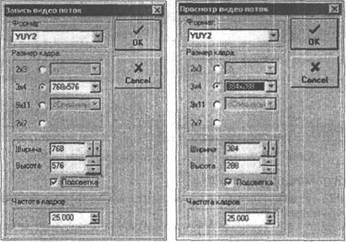
Рис. 8.3. Установка параметров Записи и Просмотра видеопотока
Снова вернувшись на вкладку Видео главного окна программы, щелкните на кнопке Коммутатор. Открывшееся окно Настройки коммутатора предложит вам указать, каким образом программа будет получать видео и аудиосигналы, т. е. вам предстоит указать программе Видео вход и Аудио вход. Установите селекторы в соответствующие позиции. При этом вы должны видеть изображение в окне предварительного просмотра и слышать звук в динамиках ПК. Если после поочередной установки селектора во все позиции вы не добились желаемого результата — проверьте соединительные кабели. Возможно, изображение и звук не подаются с устройства воспроизведения. Если изображение и звук есть, смело щелкайте на кнопке Закрыть.
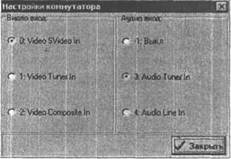
Теперь следует принять решение, возможен ли процесс сжатия "на лету". Если устройство видеозахвата поддерживает такой режим, следует указать, каким способом будет сжат полученный сигнал. Изначально рекомендуется не применять способ полного сжатия, потому как впереди еще монтаж и последующее сжатие готового фильма. Двойное сжатие может сильно подпортить результат.
На этом с настройками захватываемого видео можно распрощаться и приступить к настройкам захватываемого звука. Для этого перейдите на вкладку Аудио. Открывшееся окно (рис. 8.4) уже отчасти вам знакомо.

Рис. 8.4. Задание параметров захвата Аудио
Выбрав устройство для захвата Аудио, обязательно щелкните на кнопке Настройка в области Формат. Открывшееся окно предоставит вам возможность настроить аудиокодек. Укажите требуемые Атрибуты захвата звука. Желаемое значение находится в пределах 44000 кГц, но для вашей звуковой карты, возможно, потребуется другое значение. Установите эталонное значение, но, если потребуется, его можно подстроить экспериментально.
Эти настройки очень сильно влияют на синхронизацию звука и видео при захвате. Выбранную вами схему желательно сохранить для дальнейшего использования.

На этом этапе настройки можно закончить и перейти непосредственно к захвату, но если вы желаете сохранить все внесенные изменения, то перейдите на вкладку Профили и щелкните на кнопке Новый. В открывшемся окне задайте имя нового профиля и щелкните на кнопке OK. Теперь можете захватывать видео, а настройки будут готовы к моментальному применению.
 Оглавление
Оглавление